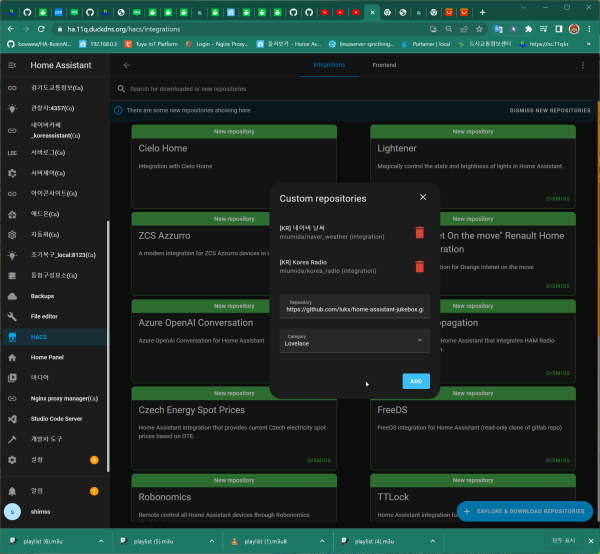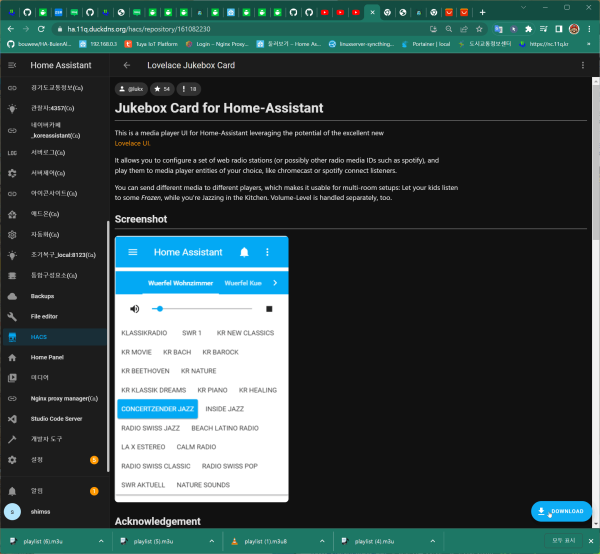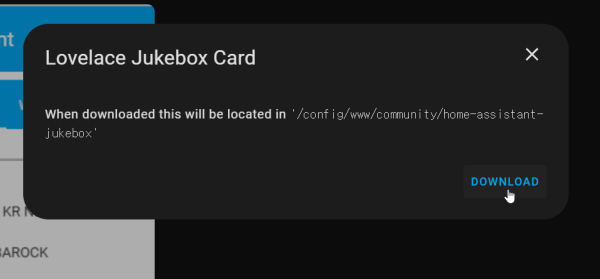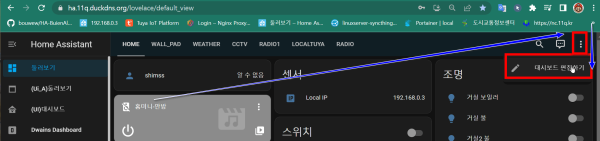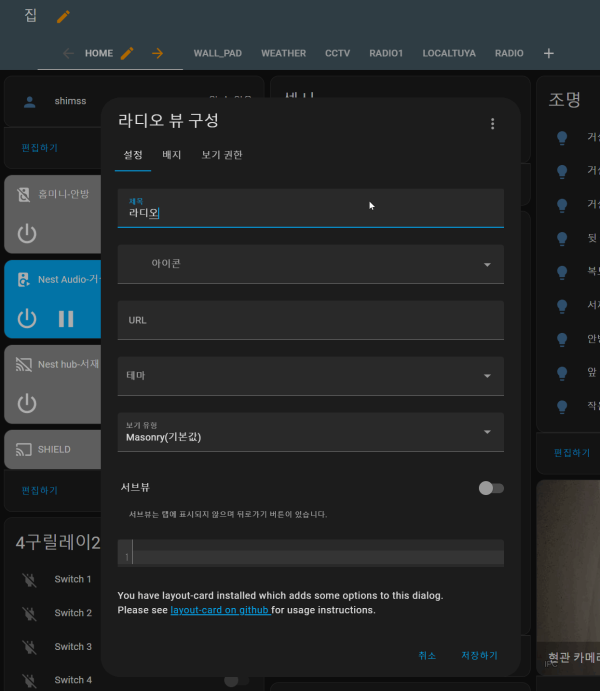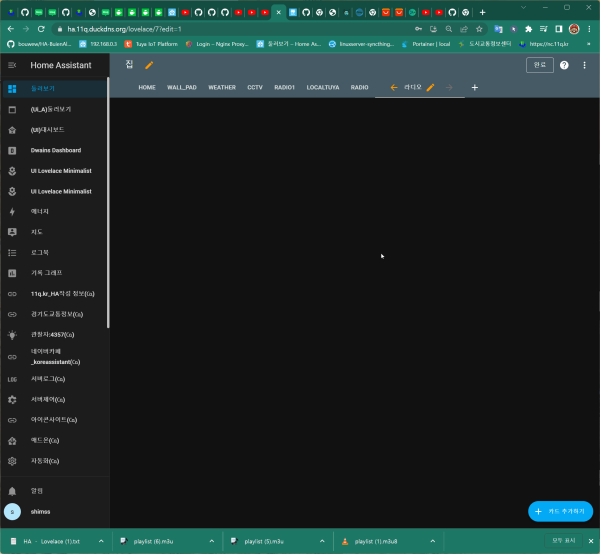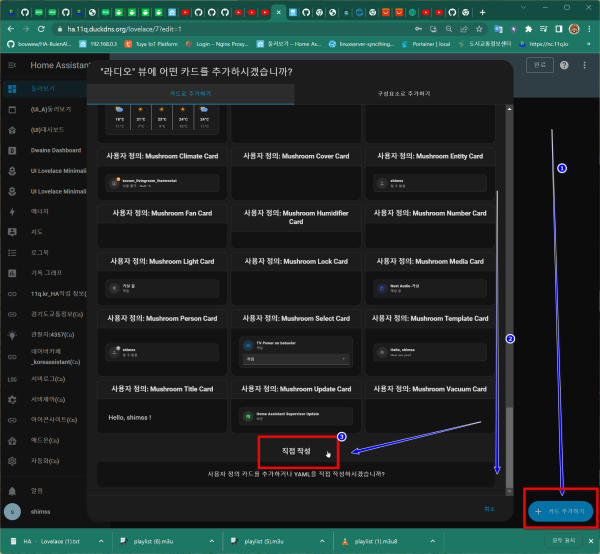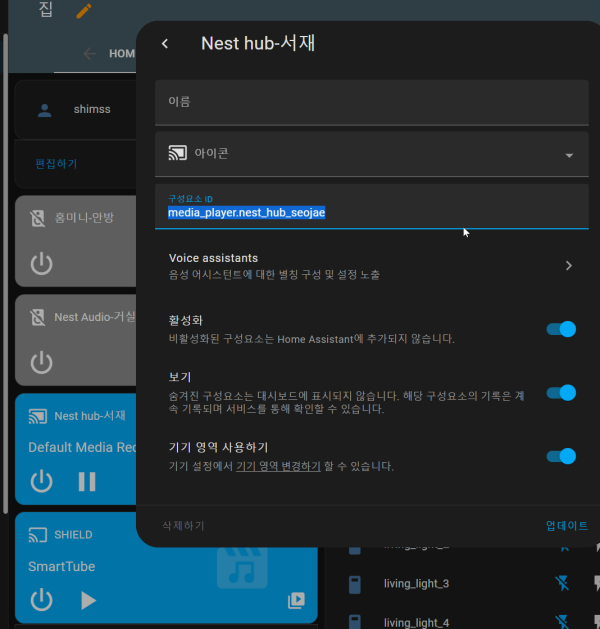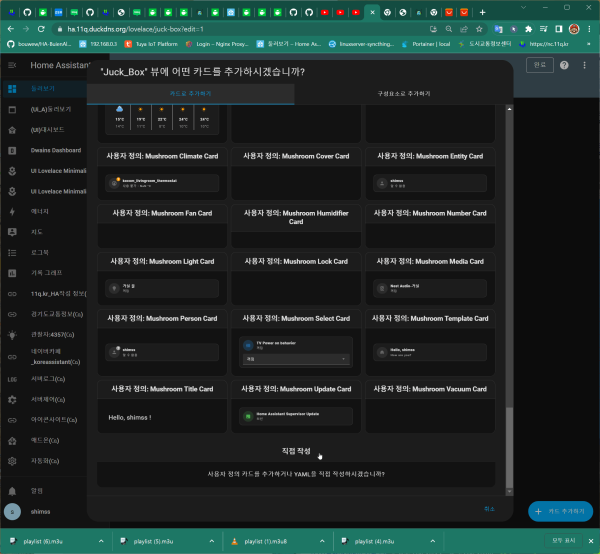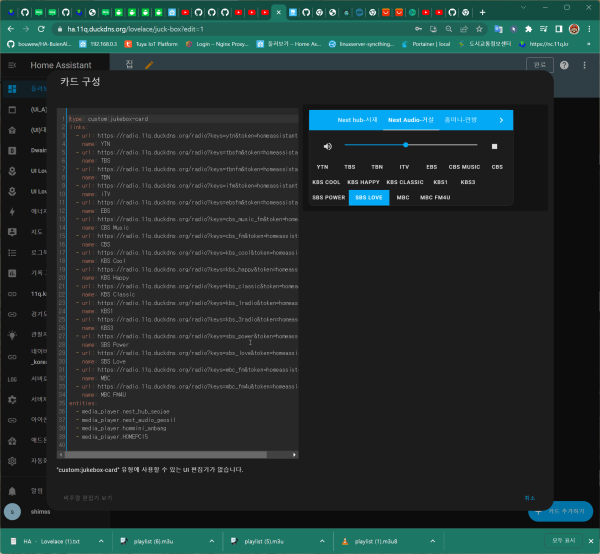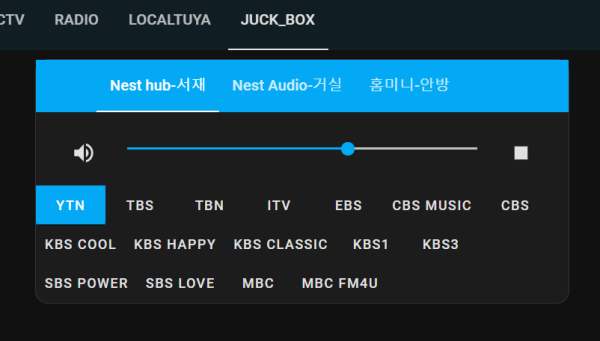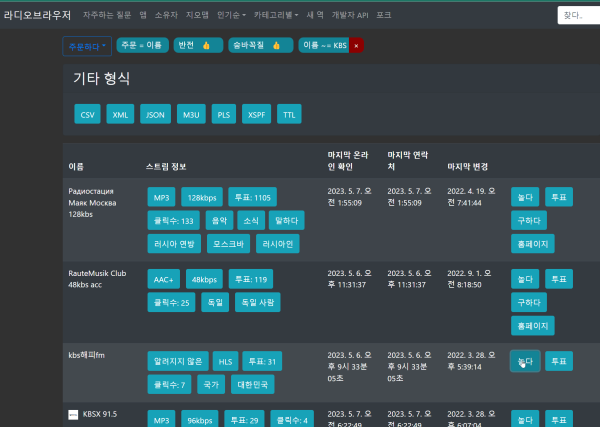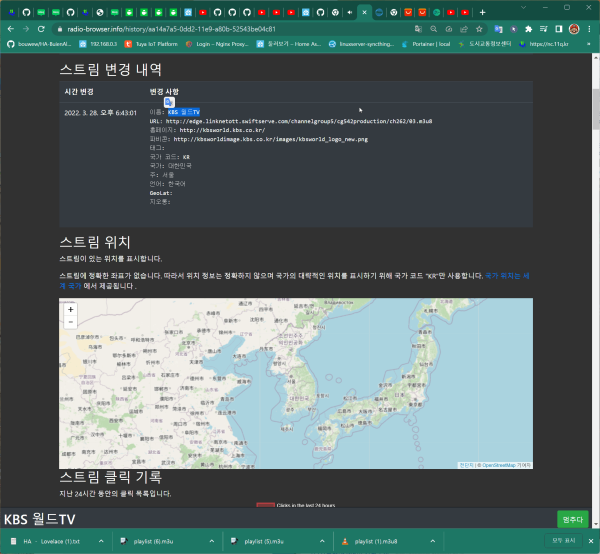● HA작업)홈 어시스턴트용 주크박스 카드 를 이용하여 라디오 대시보드 만들기
♨ 카랜더 일정 :
2023년05월06일
본문
● HA작업)홈 어시스턴트용 주크박스 카드 를 이용하여 라디오 대시보드 만들기
https://github.com/lukx/home-assistant-jukebox
이것은 뛰어난 새 Lovelace UI의 잠재력을 활용하는 홈 어시스턴트용 미디어 플레이어 UI입니다.
웹 라디오 방송국 세트(또는 가능하면 spotify와 같은 다른 라디오 미디어 ID)를 구성하고 chromecast 또는 spotify connect 수신기와 같은 선택한 미디어 플레이어 엔터티에서 재생할 수 있습니다.
다른 플레이어에 다른 미디어를 보낼 수 있으므로 멀티룸 설정에 사용할 수 있습니다. 부엌에서 재즈를 연주하는 동안 자녀가 겨울왕국 음악을 듣게 하세요 . 볼륨 수준도 별도로 처리됩니다.
승인
홈 어시스턴트 프로젝트와는 별개로, 홈 어시스턴트 포럼에서 우리 모두가 사용할 수 있는 자신의 상록 Chromecast 라디오를 제공한 사용자 Bob_NL 에게 감사의 말을 전해야 합니다 . 이 주크박스는 스레드에 있는 모든 사람들의 훌륭한 작업에서 크게 파생됩니다.
사용법
HACS를 사용하여 설치
HACS를 사용하여 이 통합을 설치하고 업데이트하는 것이 좋습니다 . 주크박스 카드가 아직 HACS의 공식 리포지토리에 없으므로 다음 단계에 따라 실행하십시오.
(아직 HACS를 설치하지 않은 경우 HACS를 설치하십시오. 이를 달성하려면 위 링크에서 HACS 설명서를 살펴보십시오.)
홈어시스턴트에서 HACS 패널을 엽니다.
Frontend(또는 "Lovelace") 통합 목록을 보려면 "Frontend"를 클릭하십시오.
화면 오른쪽 상단에서 세 개의 점을 클릭하여 "사용자 지정 저장소"를 확인합니다.
"Custom Repositories" 대화 상자에서 https://github.com/lukx/home-assistant-jukebox.git"custom repository URL" 상자에 붙여넣고 범주로 "Lovelace"를 선택합니다.
이제 Frontend 범주에서 "Jukebox"를 검색하고 다른 모듈을 설치하는 것처럼 이 모듈을 설치합니다.
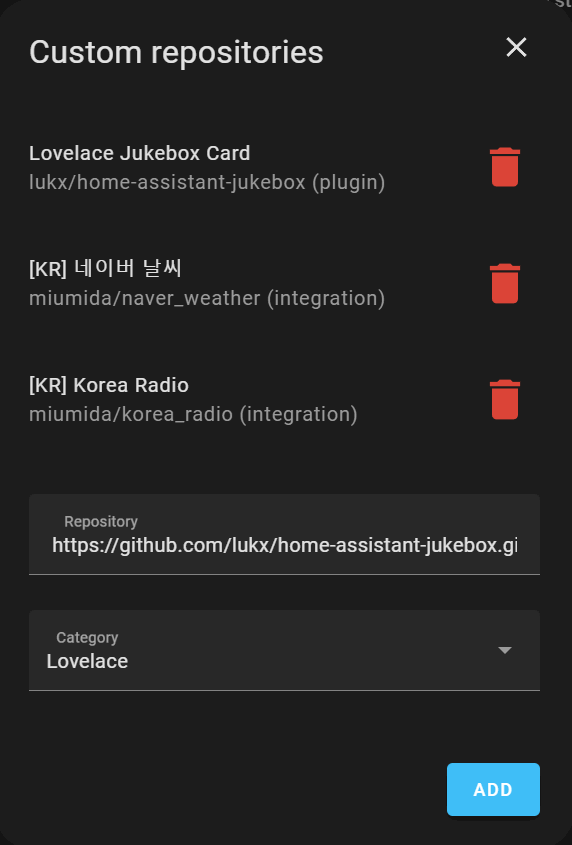
Jukebox Card 클릭 합니다 >> 다운로드 설치 합니다.
설정 구성
예를 들어 Radio-Browser.info 에서 스트림 URL을 찾으십시오.
두 개의 웹 라디오를 내 두 개의 Chromecast 플레이어에 설정하는 이 예를 참조하십시오.
------------------------------
yaml 모드에서 lovlace 사용
ui-lovelace.yaml 발췌
준비 상단 빈 대시보드를 추가 하여 진행 합니다
이름을 주고
빈 대시보드가 생성되었습니다
카드추가하기> 하단으로 가면 > 직접 작성 > 아래 소스 수정하여 복사 붙여넣기
==================
resources:
- url: /hacsfiles/home-assistant-jukebox/jukebox-card.js
type: module
views:
- name: Example
cards:
- type: "custom:jukebox-card"
links:
- url: http://streams.greenhost.nl:8080/jazz
name: Concertzender Jazz
- url: http://fs-insidejazz.fast-serv.com:8282/;stream.nsv
name: Inside Jazz
- url: http://stream.srg-ssr.ch/m/rsj/mp3_128
name: Radio Swiss Jazz
- url: http://stream.beachlatinoradio.com:8030/;?d=
name: Beach Latino Radio
- url: http://streams.calmradio.com/api/43/128/stream/;?d=
name: Calm Radio
- url: http://swr-swr1-bw.cast.addradio.de/swr/swr1/bw/mp3/128/stream.mp3
name: SWR 1
- url: http://94.23.252.14:8067/stream
name: Nature Sounds
entities:
- media_player.wuerfel_wohnzimmer
- media_player.wuerfel_kueche
--------------------------
수정 내용 > 위의 카드 구성 내용을 수정 진행( 대한민국 라디오 소스는 아래 에서)
1) 주소편집) 시놀로지 역방향 프록시 적용후 주소를 변경 합니다
2) 스피터ID 변경) 보유하고 있는 각각 구글 스피커의 설정에서 구성요소 ID를 찾아 복사
3) 소스수정 밑에 entities: 에 추가 변경 합니다
----------------
저는 수정 내용
1)시놀로지 약방향 프록시로 주소 수정
2) 구글 스피커에서 설정 > 구성요소id를 복사 entitiesL 밑에 추가 합니다
type: "custom:jukebox-card"
links:
- url: https://radio.????.duckdns.org/radio?keys=ytn&token=homeassistant
name: YTN
- url: https://radio.????.duckdns.org/radio?keys=tbsfm&token=homeassistant
name: TBS
- url: https://radio.????.duckdns.org/radio?keys=tbnfm&token=homeassistant
name: TBN
- url: https://radio.????.duckdns.org/radio?keys=ifm&token=homeassistant
name: iTV
- url: https://radio.????.duckdns.org/radio?keys=ebsfm&token=homeassistant
name: EBS
- url: https://radio.????.duckdns.org/radio?keys=cbs_music_fm&token=homeassistant
name: CBS Music
- url: https://radio.????.duckdns.org/radio?keys=cbs_fm&token=homeassistant
name: CBS
- url: https://radio.????.duckdns.org/radio?keys=kbs_cool&token=homeassistant
name: KBS Cool
- url: https://radio.????.duckdns.org/radio?keys=kbs_happy&token=homeassistant
name: KBS Happy
- url: https://radio.????.duckdns.org/radio?keys=kbs_classic&token=homeassistant
name: KBS Classic
- url: https://radio.????.duckdns.org/radio?keys=kbs_1radio&token=homeassistant
name: KBS1
- url: https://radio.????.duckdns.org/radio?keys=kbs_3radio&token=homeassistant
name: KBS3
- url: https://radio.????.duckdns.org/radio?keys=sbs_power&token=homeassistant
name: SBS Power
- url: https://radio.????.duckdns.org/radio?keys=sbs_love&token=homeassistant
name: SBS Love
- url: https://radio.????.duckdns.org/radio?keys=mbc_fm&token=homeassistant
name: MBC
- url: https://radio.????.duckdns.org/radio?keys=mbc_fm4u&token=homeassistant
name: MBC FM4U
entities:
- media_player.nest_hub_seojae
- media_player.nest_audio_geosil
- media_player.hommini_anbang
------------------
러브레이스 UI 에 추가 사용 ( 빈 대시보드 에서 진행 추가 진행 하기 )
카드를 추가하려는 보기로 이동하여 편집 모드로 전환하고 클릭+ add card
맨 아래로 스크롤하여 Manual 구성을 붙여넣고 저장
적용은
대시보드 화면에서 >대시보드 수정> 카드추가하기 > 직접작성 > 전체지우고> 라디오 소스복사>> 저장
상단 메뉴 대시보드 화면 >> 집> 상단메뉴 >> +로 추가 >라디오 라고 추가>> 빈 대시보드가 생성되었습니다
간단한 플레이로 구성을 JUKEBOX로 구성 했습니다
라디오 스트림은
https://www.radio-browser.info/search?page=1&order=name&reverse=true&hidebroken=true&name=KBS
여기에서 찾아 넣어 사용하세요
VLC로 TV스트림도 재생 url이 가능 합니다
----------
출력을 변경 로컬에서 사용하는 방법
VLC을 찾아 설치하지
==============
https://github.com/rodripf/hassio-local-vlc/tree/master/local-vlc
https://community.home-assistant.io/t/required-a-step-by-step-guide-on-how-to-play-sounds-and-media-through-a-3-5mm-audio-jack/271478/3
https://github.com/rodripf/hassio-local-vlc
☞ https://11q.kr 에 등록된 자료 입니다. ♠ 정보찾아 공유 드리며 출처는 링크 참조 바랍니다♠
뷰PDF 1,2
office view
관련자료
-
링크
-
이전
-
다음
댓글목록

11qkr님의 댓글

11qkr님의 댓글
미디어서버
https://ha.11q.duckdns.org/media-browser/media_player.homepci5
pc의 조건 과
브라우즈 출력
https://ha.11q.duckdns.org/media-browser/browser
♥간단_메모글♥
-
등록일 07.28
-
등록일 06.18
-
등록일 05.20
-
등록일 03.12가입인사 드립니다댓글 3
-
등록일 04.15가입 인사드립니다.댓글 8
최근글
-
등록일 09.12
새댓글
-
등록자 aily 등록일 09.13
-
등록자 멀댕이 등록일 09.12
-
등록자 서락 등록일 09.12
-
등록자 닉넴짓기어려워 등록일 09.12
-
등록자 재과니 등록일 09.11
오늘의 홈 현황
QR코드
☞ QR코드 스캔은 kakao앱 자체 QR코드